朋友买了一台组装的台式电脑,他想用win7 64系统,他看了台式机硬盘安装系统的方法,但是还不明白具体的步骤 ,那么就让小编告诉他台式机硬盘安装系统图文教程。
台式机硬盘安装系统图文教程:
1、一台有系统可开机的电脑。
2、下载win7 64的iso文件。把iso中的win7.GHO解压到D盘。(只要不是安装系统的C盘就行了)如图1
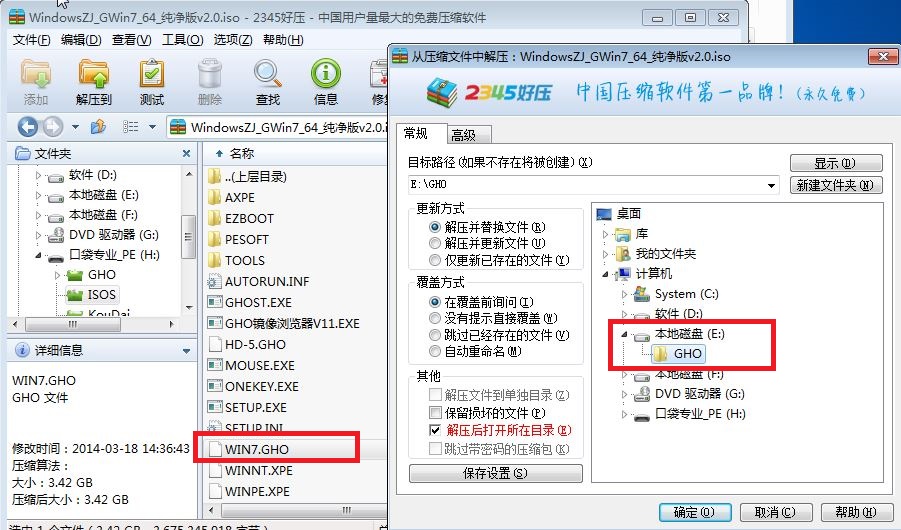
3、下载口袋Ghost 一键备份还原工具。
安装步骤:
1、打开口袋Ghost。如图2
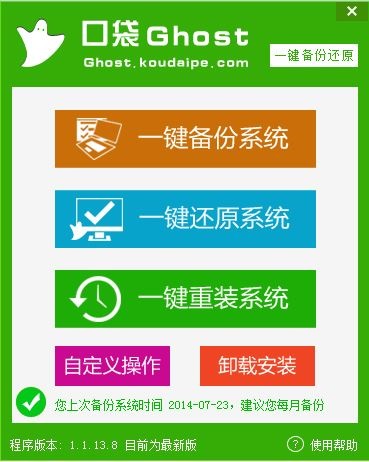
2、选择“一键重装系统”。如图3
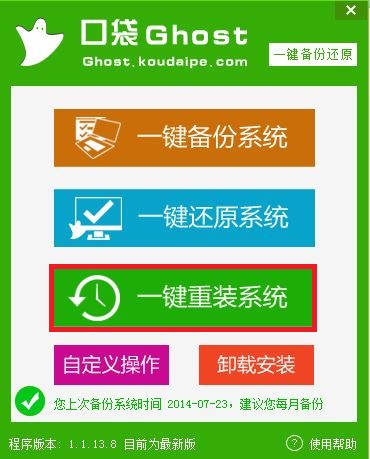
3、在文件路径选择你下载的win7 64的GHO,再选择把系统安装在你想要的磁盘中。(建议安装在c盘)如图4
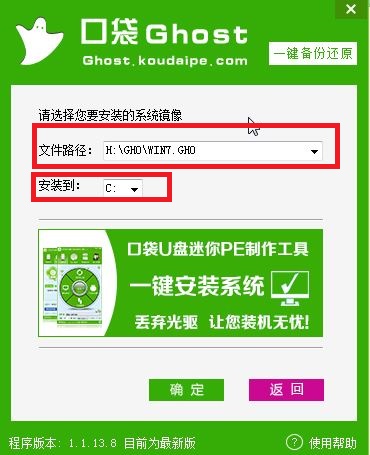
4、点击确定,在弹出的对话框选“是”。(如果你想晚点安装就选“否”)如图5
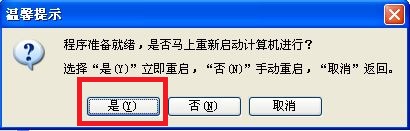
5、耐心等待系统安装完成。如图6
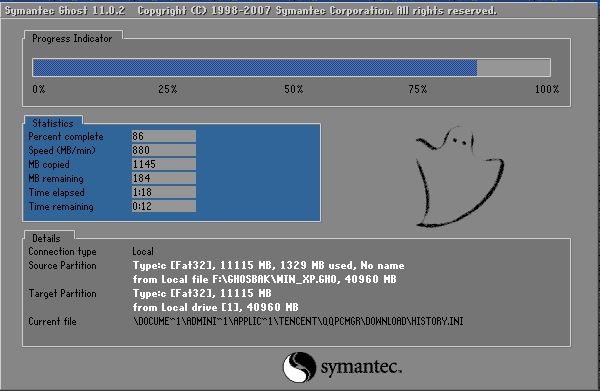
以上就是台式机硬盘安装系统教程,如果大家在硬盘安装系统的过程中有什么疑问,都欢迎大家查阅小编编写相关资讯或教程!